
Nggarap file audio minangka bagean integral nggunakake komputer dening wong modern. Meh saben dina, siji utawa file audio liyane ditemokake ing piranti sing kudu dimainake utawa diowahi. Nanging kadang sampeyan kudu ora mung ngrungokake rekaman, nanging pindhah menyang format liyane.
Cara ngowahi MP3 dadi WAV
Asring, ing sistem operasi Windows, ing antarane swara standar, sampeyan bisa ndeleng rekaman audio ing format WAV, yaiku swara sing ora dikepengini, mula iku nduwe kualitas lan volume sing cocog. Format kasebut ora paling populer, nanging yen pangguna pengin ngganti sawetara swara standar, mula kudu ngowahi rekaman audio kasebut menyang jinis iki.
Ekstensi sing paling populer kanggo file audio - MP3 bisa gampang diowahi dadi WAV nggunakake program khusus sing nindakake tindakan iki mung sawetara menit. Ayo goleki sawetara cara supaya bisa ngowahi file MP3 kanthi cepet.
Deleng uga: Ngonversi M4A menyang MP3
Cara 1: Konverter Audio Freemake
Mbok menawa program sing paling populer kanggo ngowahi file audio yaiku Freemake Audio Converter. Pangguna tresna kanthi aplikasi kanthi cepet lan wiwit nggunakake ing sembarang kesempatan. Antarane kaluwihan konverter, kudu dielingake manawa pancen gratis, pangguna bisa digarap sawetara dokumen kanggo jumlah wektu sing ora ana wates; Kajaba iku, program kasebut mlaku kanthi cepet, mula kabeh file bisa diowahi sanalika bisa.
Download Converter Converter Freemake gratis
- Sawise program wis didownload menyang komputer, mula kudu diinstal lan mbukak.
- Saiki sampeyan bisa ngeklik tombol kasebut "Audio"menyang pilihan file sing arep dikonversi.
- Ing jendhela sing mbukak, pilih dokumen sing dipengini. Sawise iku pangguna kudu ngeklik tombol kasebut "Open"kanggo bali kerja ing program.
- Ing tahap iki, perlu milih format dokumen output, yen kita bakal dadi WAV, mula pangguna kudu klik tombol sing cocog "Ing WAV".
- Tetep kanggo nggawe setelan sing dikarepake liwat file output lan klik item kasebut Ngonversikanggo miwiti proses konversi dokumen MP3 dadi WAV.




Program kasebut kerja kanthi cepet, ora ana keluhan lan download sing alon, saengga meh kabeh pangguna seneng nggarap konverter iki. Nanging nimbang sawetara program liyane sing mbantu sampeyan ngowahi format file menyang liyane.
Cara 2: Konverter Video Movavi
Ngonversi video asring digunakake kanggo ngowahi file audio, mula Movavi Video Converter minangka solusi sing apik kanggo ngganti extension MP3 dadi WAV.
Download Converter Video Movavi
Dadi, program kasebut meh padha karo Freemake Audio Converter (luwih tepat, aplikasi kasebut saka pangembang Video Converter Freemake sing padha), mula, algoritma konversi bakal padha. Bentenipun mung beda antarane program yaiku Movavi disebar kanthi gratis mung ing versi nyoba kanggo pitung dina, mula pangguna kudu mbayar kabeh fungsi aplikasi kasebut.
Coba proses ngowahi MP3 menyang WAV kanthi luwih rinci supaya saben pangguna kanthi cepet bisa nindakake operasi iki tanpa mbuwang wektu kanthi fungsi sing ora perlu.
- Sawise ndownload lan nginstal program, sampeyan bisa miwiti lan miwiti.
- Kaping pisanan, pindhah menyang tab Tambah File banjur pilih item ing kana "Tambah audio ...". Sampeyan uga bisa mung mindhah dokumen sing dibutuhake langsung menyang jendela program.
- Saiki sampeyan kudu milih "Audio" ing menu ngisor program lan klik format file output sing dipengini - "Wav".
- Iku tetep mung kanggo mencet tombol "Mulai" lan ngenteni konversi format file siji liyane.



Umumé, rong cara konversi pisanan padha. Nanging ana program liyane sing ngowahi MP3 dadi WAV, sing bakal dianalisa kanthi cara sabanjure.
Cara 3: Konverter MP3 WMA Gratis
Program WMA MP3 Converter gratis beda banget saka konversi standar, amarga kabeh luwih cepet, antarmuka aplikasi luwih andhap, lan setelan kanggo file output paling andhap asor.
Nanging, kudu dipikirake kanthi rinci cara konversi kasebut, amarga ana pangguna sing milih program iki, amarga nindakake kabeh kanthi cepet lan efisien.
Download Konverter MP3 WMA Gratis saka situs resmi
- Pisanan sampeyan kudu ndownload aplikasi kasebut lan nginstal ing komputer.
- Nalika program diwiwiti, jendhela cilik bakal katon ing endi sing kudu ditindakake yaiku klik ing item kasebut "Setelan" lan pindhah menyang jendela sabanjure.
- Ing kene sampeyan kudu ngatur folder kanggo nyimpen file output, Yen ora, aplikasi kasebut bakal nolak nalika sampeyan ngeklik cara konversi ing menu utama.
- Saiki sampeyan kudu milih cara konversi bakal ditindakake, yaiku pilih item sing cocog karo jeneng format kanggo tumindak sing dikarepake. Pangguna kudu klik "MP3 menyang WAV ...".
- Tetep kanggo milih file saka komputer, klik "Open" lan ngenteni program kasebut ngowahi format siji liyane.


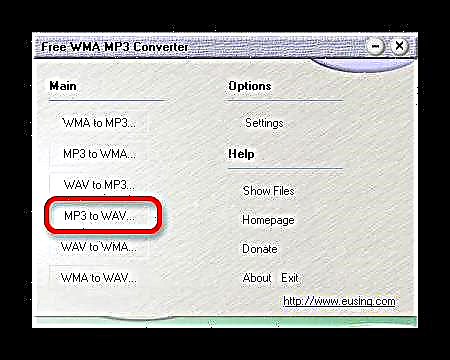

Kita bisa ujar manawa kabeh cara kasebut ditindakake meh padha, saengga milih aplikasi sing tepat gumantung karo pilihan khusus pangguna. Nuduhake komentar apa cara sing paling disenengi lan sing nimbulake kangelan, mula coba bareng.











